¿Cómo ver imágenes RAW y miniaturas en Windows 10?
Muchos usuarios de cámaras digitales descubren que no pueden obtener una vista previa de los archivos de imagen RAW en una computadora con Windows, lo que hace que sea poco práctico navegar o editar archivos RAW. Guardar capturas en formato JPEG + RAW es una solución alternativa, pero aumentará la carga de espacio en la tarjeta de memoria. ¿Cuál es la solución perfecta para ver imágenes RAW en Windows 10? En este tutorial, aprenderemos cómo ver miniaturas RAW con códecs de cámara y abrir imágenes RAW con el visor RAW en Windows 10.
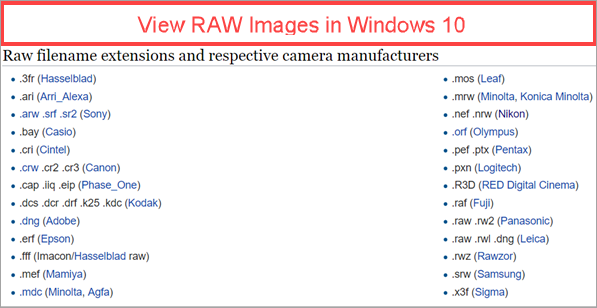
Ver archivos RAW con Microsoft Camera Codec Pack en Windows 10
Es posible que haya encontrado que Windows 10 permite a los usuarios obtener una vista previa de las imágenes en miniatura de algunas imágenes RAW, como ARW, DNG y CR2, y abrir estas imágenes RAW con la aplicación Fotos. De hecho, Windows 10 está integrado con el paquete de códecs de cámara de Microsoft, que reconoce automáticamente los formatos de archivo específicos del dispositivo y permite a los usuarios obtener una vista previa de los archivos RAW en Windows Explorer sin aplicaciones de terceros.
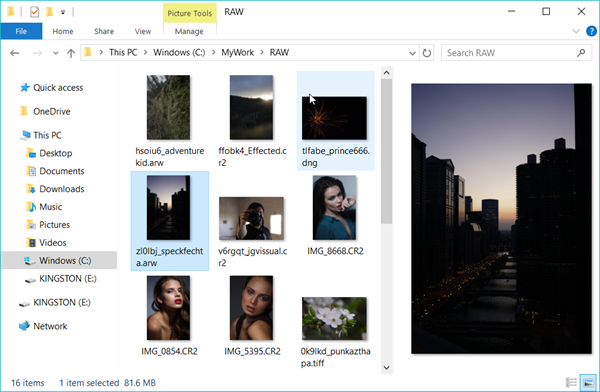
Con la vista previa en miniatura, sería muy conveniente encontrar o editar archivos de imagen RAW con herramientas de edición profesionales. Sin embargo, dado que Microsoft ha dejado de actualizar el paquete de códecs, todavía hay muchos formatos RAW que Windows 10 no admite, como NEF y ORF.
Sugerencia: Si desea ver archivos RAW en Windows 7 o Windows 8, descargue el paquete de códecs de cámara de Microsoft manualmente.
Ver imágenes RAW en Windows 10 con códec para cámara específica
Si Windows 10 no es compatible con el formato de imagen RAW de su cámara, solo mostrará los iconos de imagen predeterminados en lugar de las miniaturas de sus imágenes. En este caso, debe instalar un códec específico para el formato RAW o el modelo de cámara, que funcionará como el paquete de códecs de cámara de Microsoft y mostrará miniaturas del tipo de archivo RAW específico.
Normalmente, debería poder encontrar el códec en el sitio web del fabricante, pero también hay varios sitios web de códec de terceros útiles. Aquí vamos a mostrar cómo instalar el códec Nikon NEF en Windows 10 desde un sitio de códec de este tipo.
- Paso 1. Visita http://www.free-codecs.com
- Paso 2. Ingrese “códec NEF” en el cuadro de búsqueda de arriba a la derecha y presione Enter.
- Paso 3. Desde los resultados, haga clic en el enlace: Descarga gratuita de NEF Codec 1.31.
- Paso 4. Vea la página de información, luego haga clic en el botón Descargar en la sección derecha y otro botón de descarga en la nueva página.
- Paso 5. Haga clic en el archivo .exe descargado para comenzar a instalar el códec de la cámara con el asistente de configuración.
- Paso 6. Es posible que necesite reiniciar su computadora para hacer que el códec funcione.
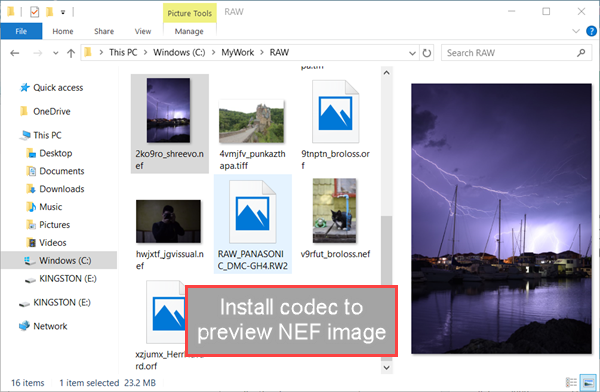
Ahora, su computadora con Windows 10 debería mostrar miniaturas de las imágenes NEF. Mientras tanto, deberías poder abrir fotos NEF con la aplicación Fotos. Solo busque más codecs si tiene otro tipo de imágenes RAW que Windows 10 no admite. La información del modelo de la cámara podría ayudarlo a encontrar el códec rápidamente. Por favor incluirlo en la búsqueda de palabras clave.
Abra fotos RAW con el visor de imágenes RAW en Windows 10
Si la instalación de varios de los codecs le molesta, puede usar el visor de imágenes RAW, que generalmente es compatible con la mayoría de los formatos RAW. Por ejemplo, ACDSee es uno de los programas de visualización de imágenes RAW más famosos.
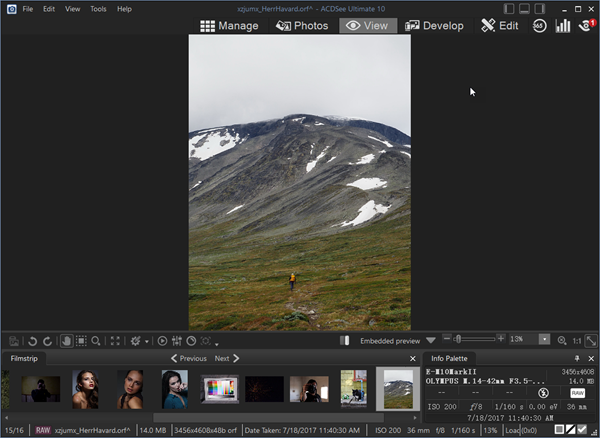
Los visores de imágenes RAW premium pueden cobrarle por el uso de funciones avanzadas, pero generalmente menos costosas que Lightroom. Otro inconveniente es que no hay una miniatura de las imágenes RAW específicas del dispositivo en el Explorador de Windows, lo que significa que no está disponible una vista previa rápida. En su lugar, los usuarios necesitan abrir el visor RAW para comprobar todas las imágenes RAW en la misma carpeta y administrarlas como desee. En general, sigue siendo una excelente opción si no necesita otro programa de edición profesional.
Ventaja:
- Admite una amplia gama de formatos RAW, así como imágenes comunes con una sola herramienta
- Proporcionar funciones avanzadas de edición y opciones de gestión
Desventaja:
- No se muestra una miniatura en el Explorador de Windows
- Puede necesitar el pago
Hay muchas más formas de ver y abrir imágenes RAW, pero los tres métodos anteriores deberían funcionar en la mayoría de los casos en una computadora con Windows 10. En caso de que pierda valiosas imágenes RAW por accidente, pruebe un software de recuperación de fotos para recuperarlas lo antes posible.
Publicaciones que también te pueden interesar:
- [Solucionado] Windows 10 vuelve a una versión anterior que falta después de 10 días
- ¿Cómo formatear el portátil Windows 7/8/10?
- ¿Cómo reparar la tarjeta SD no detectada en Windows 10?
- ¿Cómo Recuperar Fotos y Vídeos Borrados en la Tarjeta SD?


